Darktable est une station de travail d'image open sourceapplication pour les photographes sous Linux. Il a des dizaines d'utilisations, y compris la possibilité de gérer des négatifs photo numériques dans une base de données consultable par l'utilisateur, une Lightroom «zoomable» et la possibilité de développer des photos brutes. Mieux encore, il est entièrement gratuit et compatible avec les distributions Linux les plus obscures.
ALERTE SPOIL: Faites défiler la liste et regardez le didacticiel vidéo à la fin de cet article.
L'application a beaucoup à offrir et est compétitiveavec beaucoup d'offres payantes dans le domaine de la photographie numérique. Il est conçu et réalisé par des photographes, donc si vous cherchez une application solide pour éditer et gérer des photos sur Linux, c'est probablement l'une des meilleures options.
Ubuntu
L'application Darktable est disponible pour Linuxles utilisateurs via Ubuntu Software Center, et l'OS en distribue régulièrement une version assez récente dans ses sources logicielles. Cependant, si vous êtes un photographe qui a besoin des dernières fonctionnalités, vous feriez mieux d'utiliser le PPA officiel de Darktable pour installer Darkable. Choisir la route PPA est une bonne idée, car elle vous donne de nouvelles mises à jour dès qu'elles sont disponibles.
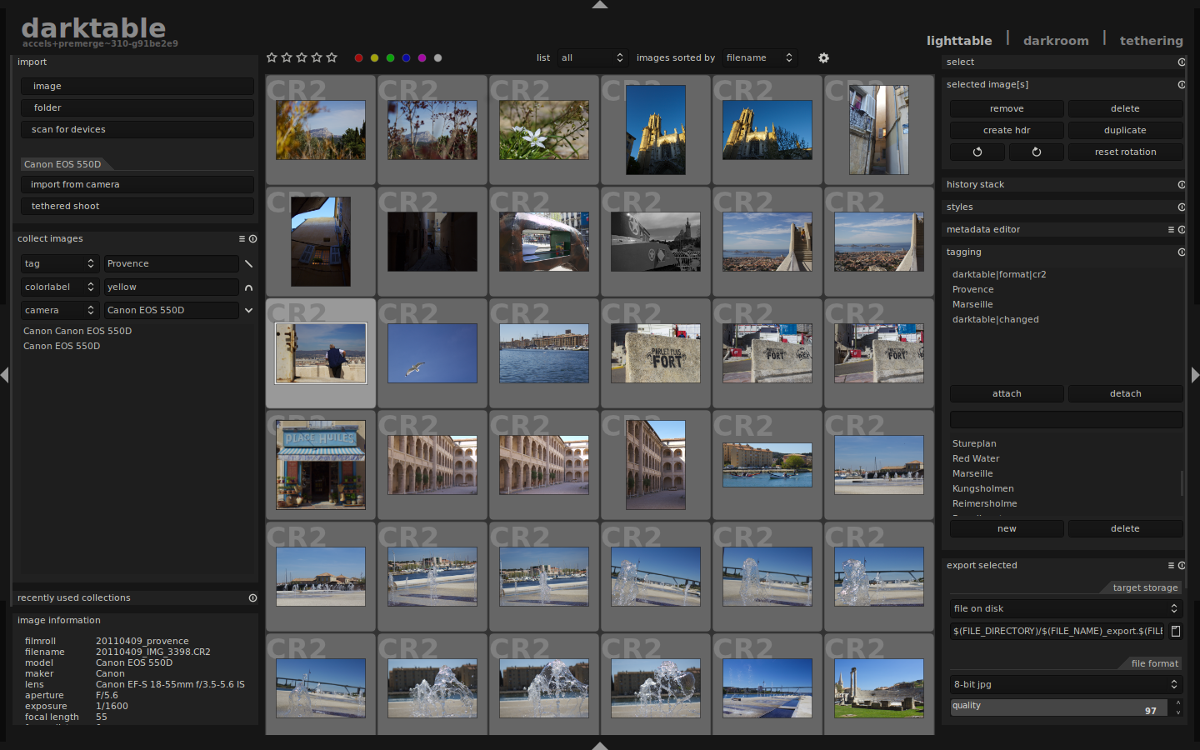
Pour ajouter le Darktable PPA, ouvrez un terminal et utilisez le add-apt-repository commande dans le terminal.
sudo add-apt-repository ppa:pmjdebruijn/darktable-release
Le PPA fait maintenant partie d'Ubuntu, mais il n'est pas encore accessible. Pour vous assurer qu'il est accessible, vous devez exécuter le mise à jour commander.
sudo apt update
Avec tout à jour, assurez-vous d'installer toutes les mises à niveau logicielles qui s'affichent.
sudo apt upgrade -y
Enfin, lorsque toutes les mises à jour logicielles sont installées sur Ubuntu, il est sûr d'installer Darktable:
sudo apt install darktable
Debian
Les utilisateurs de Debian n'auront aucun problème à obtenir Darktabletravail. En fait, il est disponible directement à partir des sources logicielles officielles. Cependant, la version de Darktable qui est disponible est sérieusement obsolète. Pour obtenir la dernière version de Darktable, nous recommandons d'activer Debian Backports.
Pour ceux qui ne connaissent pas: Debian Backports est un projet qui compile les paquets Debian les plus récents contre des bibliothèques plus anciennes dans la branche de publication stable. Utiliser Backports sur Debian permet aux utilisateurs de la branche Stable (et Old Stable) d'utiliser de nouveaux logiciels. Pour activer les rétroportages, suivez notre guide ici. Une fois activé, suivez les instructions ci-dessous pour installer la version Debian Backport de Darktable.
sudo apt-get -t stretch-backports install darktable
Arch Linux
Arch Linux est ce qu'on appelle un «bord de pointe»Distribution Linux. Le bord saignant signifie qu'il a toujours les dernières versions absolues du logiciel (bogues et tout). Naturellement, l'OS dispose d'une version très récente de Darktable prête à installer.
Obtenir l'application Darktable sur Arch ne nécessite aucun référentiel spécial, heureusement. Ouvrez simplement un terminal et utilisez l'outil de gestion de paquets Pacman pour l'installer.
sudo pacman -S darktable
Feutre
Fedora Linux a une version assez récente duLogiciel de photographie Darktable. Pourtant, ce n'est pas aussi récent qu'il pourrait l'être. Par conséquent, le site Web de Darktable pointe vers un référentiel de logiciels tiers disponible pour le système d'exploitation Fedora.
À l'heure actuelle, il existe un référentiel de logiciels Darktable pour Fedora 27, 28 et Rawhide. Pour l'ajouter, ouvrez un terminal et utilisez coller la commande qui correspond à votre version.
Fedora Rawhide
sudo dnf config-manager --add-repo https://download.opensuse.org/repositories/graphics:darktable/Fedora_Rawhide/graphics:darktable.repo
Fedora 28
sudo dnf config-manager --add-repo https://download.opensuse.org/repositories/graphics:darktable/Fedora_28/graphics:darktable.repo
Fedora 27 sudo dnf config-manager --add-repo https://download.opensuse.org/repositories/graphics:darktable/Fedora_27/graphics:darktable.repo
Exécutez une mise à jour pour être sûr, puis installez Darktable.
sudo dnf update -y sudo dnf install darktable
OpenSUSE
OpenSUSE est un sac mixte quand il s'agit deDarktable. Les utilisateurs de Tumbleweed ont une version assez récente. Cependant, les utilisateurs de Leap n'auront accès qu'à une version obsolète. Heureusement, grâce au service de construction OpenSUSE, obtenir une version plus à jour de l'application est simple.
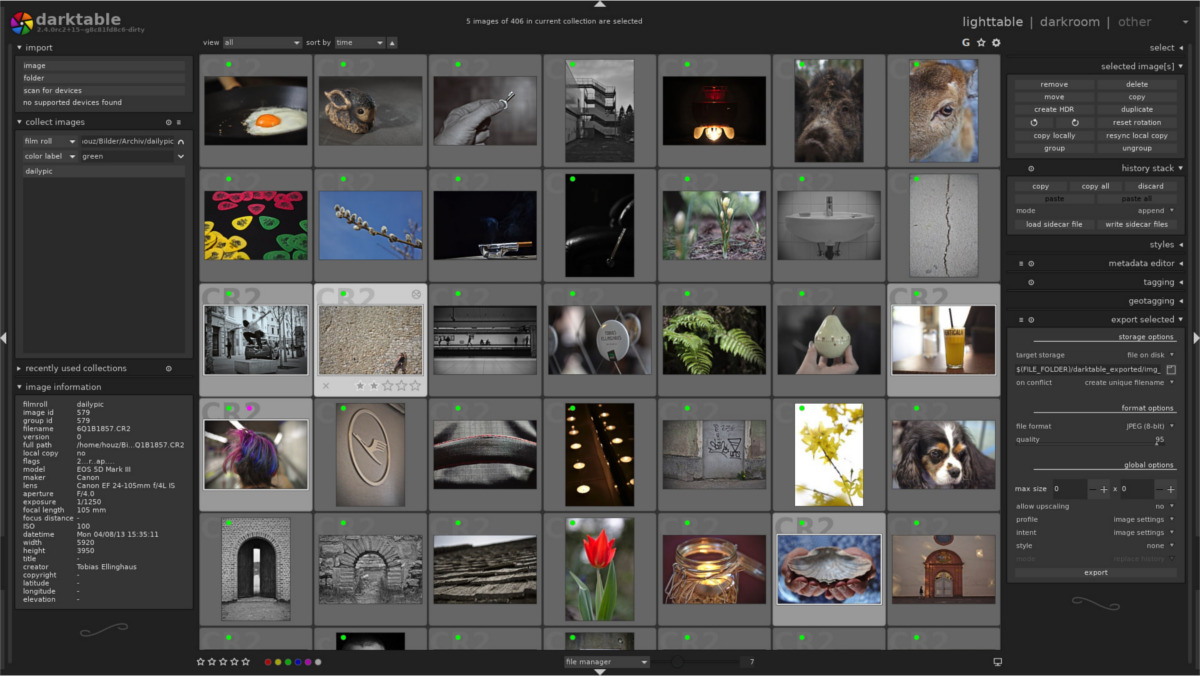
OpenSUSE Leap
Leap est un système d'exploitation solide, mais en raison de sa concentration sur la stabilité, Darktable est en quelque sorte obsolète. Pour résoudre ce problème, vous devrez ajouter le référentiel logiciel suivant dans un terminal:
sudo zypper addrepo https://download.opensuse.org/repositories/graphics:darktable/openSUSE_Leap_15.0/graphics:darktable.repo
ou
sudo zypper addrepo https://download.opensuse.org/repositories/graphics:darktable/openSUSE_Leap_42.3/graphics:darktable.repo
Une fois le nouveau dépôt opérationnel, exécutez une mise à jour, puis installez Darktable.
sudo zypper update sudo zypper install darktable
OpenSUSE Tumbleweed
sudo zypper install darktable
Instructions Linux génériques
Vous avez besoin d'une version actuelle de l'application Darktable mais vous ne la trouvez pas sur votre distribution Linux? Pensez à le construire à partir du code source!
La construction de Darktable à partir de la source commence par l'installation de toutes les dépendances nécessaires. Ouvrez un terminal et recherchez les éléments de la liste ci-dessous avec votre gestionnaire de paquets.
- libsqlite3
- libjpeg
- libpng
- libpugixml
- vitesse brute
- gtk + -3
- Caire
- lcms2
- exiv2
- tiff
- boucle
- gphoto2
- dbus-glib
- dandy
- openexr
- libsoup2.4
- wget
Une fois toutes les dépendances installées, récupérez le code Darktable et créez-le avec les commandes ci-dessous:
wget https://github.com/darktable-org/darktable/releases/download/release-2.4.4/darktable-2.4.4.tar.xz
tar xvf darktable-2.4.4.tar.xz && cd darktable-2.4.4 ./build</ p>













commentaires